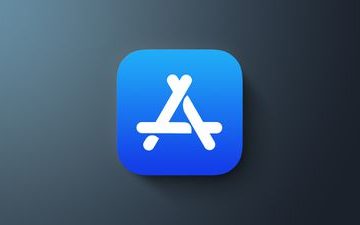在 App Store 中,天氣應用一應俱全。雖然其中大多數都很棒,但有一個真正脫穎而出。
當然,我們談論的是 Apple 的原生天氣應用。當然,可能還有其他天氣應用程序可以為您提供更多數據,但天氣應用程序幾乎擁有您需要的一切。
重要的是,它還適用於整個 Apple 生態系統,正如您對任何 Apple 產品所期望的那樣。例如,您可以以簡潔的方式將天氣小部件添加到鎖定屏幕或主屏幕。
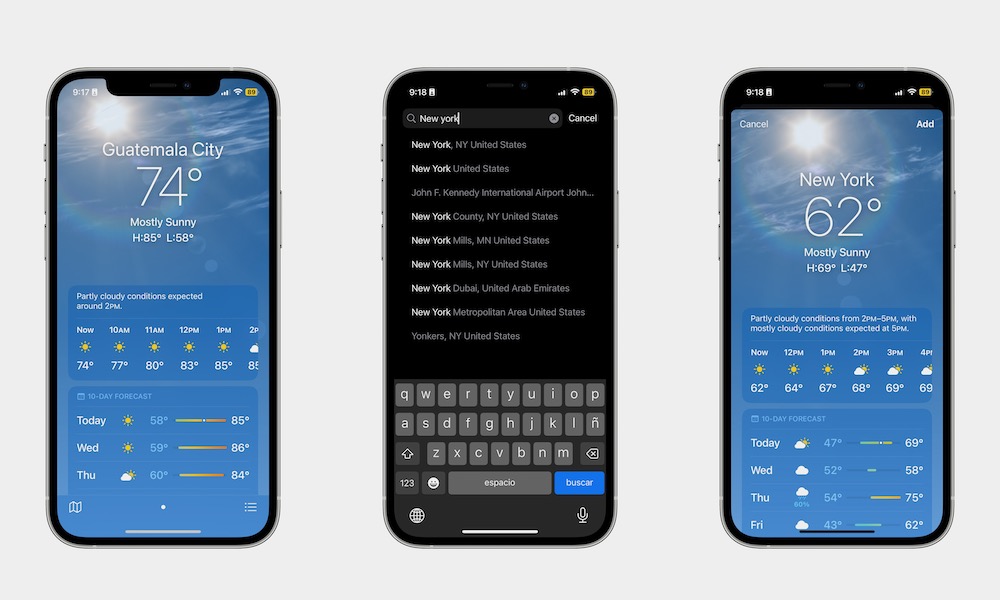
話雖如此,您可能不會充分發揮該應用程序的潛力。以下是一些提示和技巧,可幫助您充分利用 iPhone 上的天氣應用。
1.根據需要添加任意多個位置
Sergio Velasquez/iDrop News
默認情況下,天氣應用程序會顯示您當前位置的天氣。但您也可以跟踪其他位置,如果您經常旅行或在不同地區有家人,這將是完美的選擇。
要添加新位置,您需要:
打開天氣應用。您應該會看到當前位置的天氣。點按屏幕右下角的三行按鈕。在頂部的搜索欄中,輸入您要添加的城市或地點的名稱。從搜索結果。可能需要幾秒鐘,但您應該會看到所選地點的當前天氣。要將其添加到您自己的列表中,請點按屏幕右上角的添加按鈕。
您可以根據需要添加任意數量的位置並實時跟踪所有天氣。如果需要,您還可以通過長按它們然後在列表中向上或向下拖動來重新排列位置。
2.開始獲取天氣通知
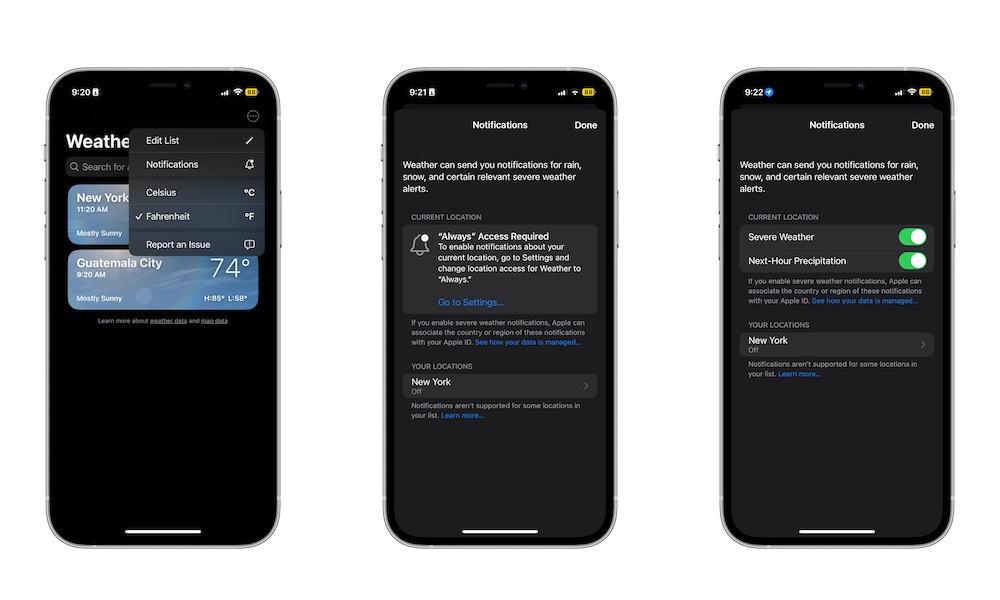 Sergio Velasquez/iDrop News
Sergio Velasquez/iDrop News
如果你不希望你的一天突然被壞天氣毀了,你可以啟用降水和惡劣天氣的通知。
轉到“天氣”應用。點按屏幕右下角的三行按鈕。現在點擊屏幕右上角的三點按鈕。選擇通知。如果需要,請確保首先為天氣應用啟用通知。在當前位置下,啟用您想要接收的通知。您可以選擇惡劣天氣和下一小時降水。
就是這樣。如果您向天氣應用添加了更多位置,您會在您的位置部分的正下方看到它們。您可以點按所需位置,然後啟用惡劣天氣和下一小時降水通知。
3.跟踪接下來的 10 天預報
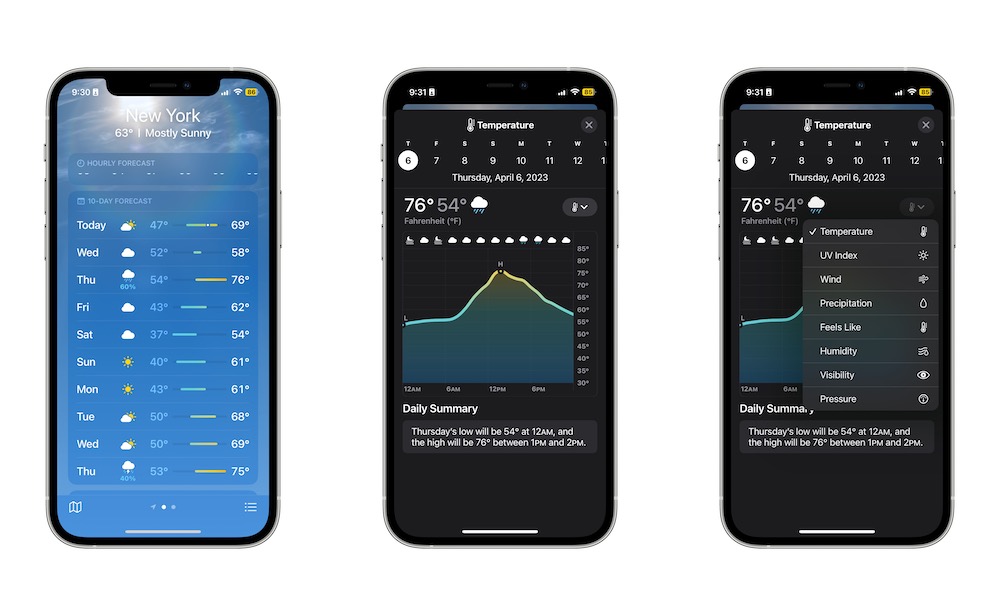
如果您計劃去另一個地方旅行,或者只是想知道接下來幾天應該穿什麼樣的衣服,您可以使用 10 天預報來獲取您需要的所有數據。
打開天氣應用程序。選擇您想要的位置。提示:您可以通過向左或向右滑動來在當前位置或添加的位置之間快速切換。在每小時預報下方,您應該會看到10 天預報。
4。詳細了解未來幾天的情況
Sergio Velasquez/iDrop News
除了查看未來 10 天的天氣預報外,您實際上可以獲得關於未來每一天的更精確信息,包括紫外線指數、降水量和風力。這是您需要做的:
在天氣應用程序中轉到您想要的位置。向下滾動到 10 天預報,然後點擊任何一天以獲取有關它的更多信息。默認情況下,您應該會看到基本溫度視圖,但如果您想獲取更多數據,請點擊當天溫度旁邊的溫度按鈕,然後選擇您想要查看的數據。
如您所見,您可以涵蓋大量數據。如果您點擊屏幕頂部附近的位置,您還可以選擇您想要的任何其他日期。如果向下滾動一點,您會看到更多關於這些指標的含義以及您需要了解的信息。
5.了解有關當前天氣的更多信息
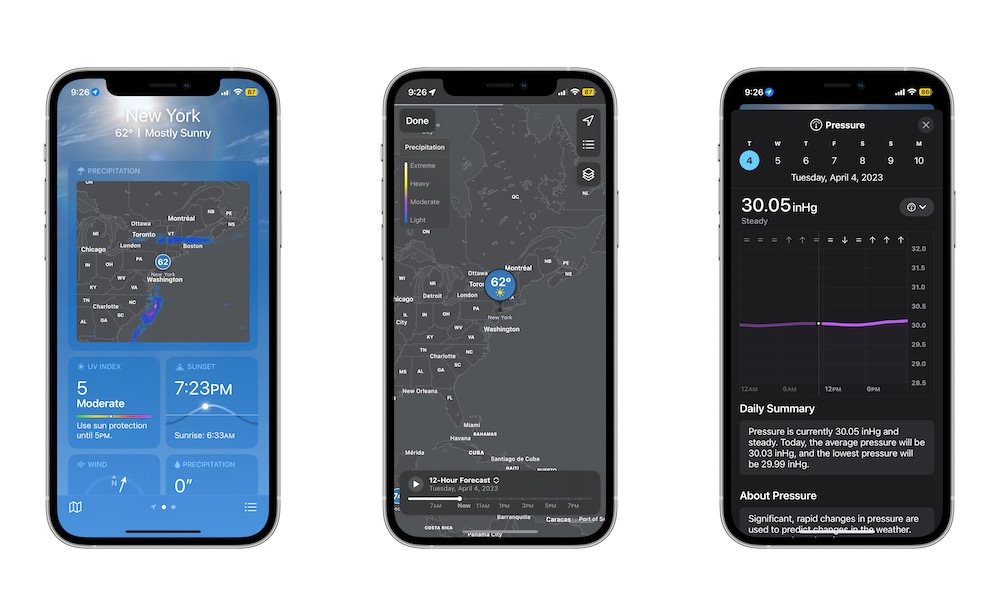 Sergio Velasquez/iDrop 新聞
Sergio Velasquez/iDrop 新聞
您還可以獲得有關任何位置當前天氣的更多數據。例如,您可以檢查壓力、降水、濕度,甚至紫外線指數。基本上,您可以直接在天氣應用程序上查看所需的所有數據。
首先,打開“天氣”應用。轉到您要查看的位置。向下滾動,在10 天預報 正下方,您會看到很多關於您的其他數據當前天氣。點擊任何框以獲取更多信息。
6。使用正確的溫度設置
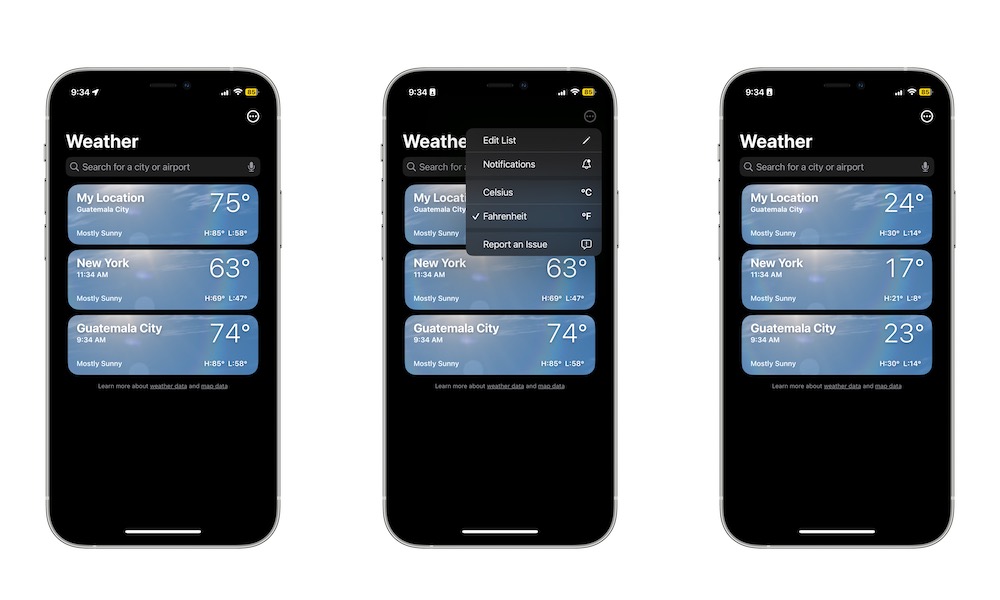 Sergio Velasquez/iDrop 新聞
Sergio Velasquez/iDrop 新聞
無論您喜歡攝氏度還是華氏度,天氣應用程序都可以以您想要的任何方式顯示溫度。您需要做的就是:
打開天氣。點擊屏幕右下角的三行按鈕。點擊三點按鈕右上角。選擇攝氏度或華氏度。
您的溫度會自動更改為您選擇的任何值。遺憾的是,您無法為特定位置設置特定溫度單位。但由於在它們之間切換非常容易,因此您應該不會有任何問題。
7.檢查(幾乎)任何位置的空氣質量
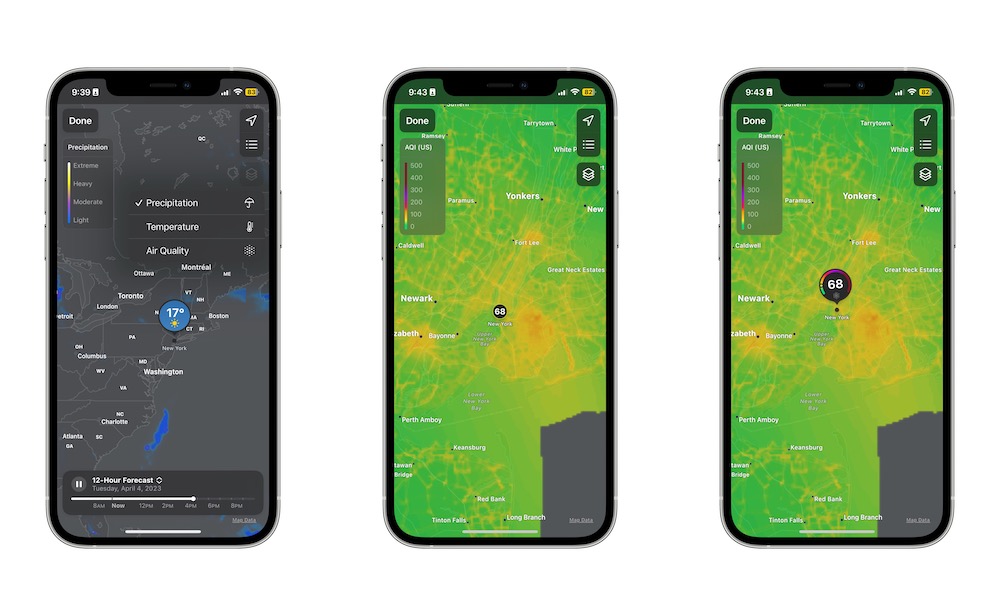 Sergio Velasquez/iDrop News
Sergio Velasquez/iDrop News
天氣應用程序借助地圖向您顯示整個世界的實時預報。不僅如此,您還可以用它查看未來 12 小時的天氣預報,甚至可以查看任何地方的空氣質量。
要在天氣應用上訪問此地圖,您需要:
打開天氣應用。選擇您想要的位置。點按左下角的地圖圖標屏幕一角。要查看當天的預報,請點按底部預報並選擇12 小時預報。此外,您還可以通過點擊屏幕右上角附近的三方形圖標來檢查空氣質量。接下來,選擇空氣質量。
您會在您選擇的位置看到一個數字。這個數字代表空氣質量指數或簡稱 AQI。基本上,數字越小,一個地方的空氣質量越好。
如果你想找個地方去,50 以下的任何地方都應該是你的最佳選擇。話雖如此,請記住,並非每個地方都有可用的空氣質量指數。
從天氣快速切換到地圖
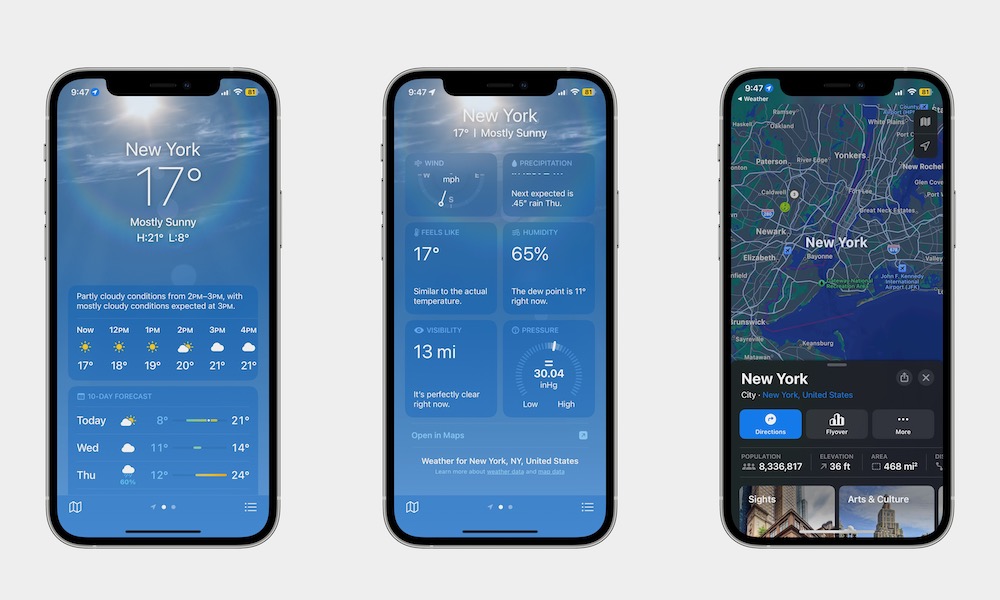 Sergio Velasquez/iDrop News
Sergio Velasquez/iDrop News
如果您正在搜索您計劃去的地方的天氣,您可以快速打開地圖應用程序來設置您的目的地或查看您到達那裡需要多長時間.
打開天氣應用。選擇所需位置。向下滾動到屏幕底部,然後點按在地圖中打開。
您將自動重定向到地圖應用,它會顯示您在天氣中選擇的位置。然後,您可以像往常一樣使用地圖應用程序並詢問方向。
掌握天氣應用程序
天氣應用程序是 Apple 必須提供的最簡單、最直接的應用程序之一。但是,這並不意味著它沒有一些您可以利用的巧妙技巧。
如果您不希望一天被雨雪毀掉,請確保掌握天氣應用程序並充分利用它。